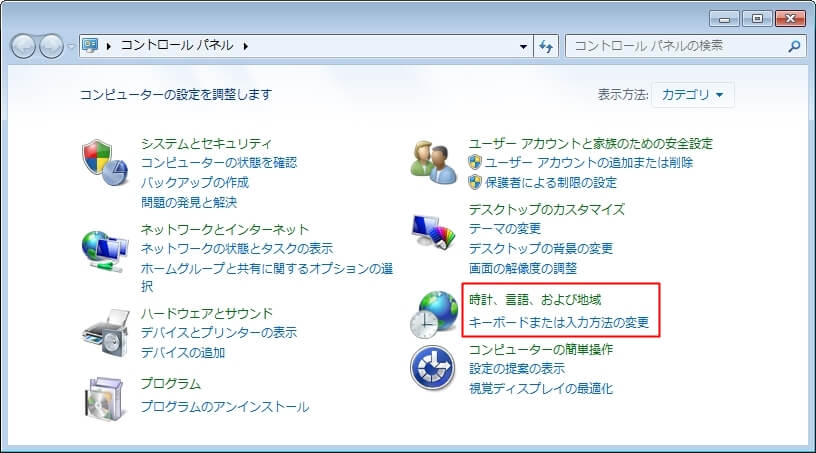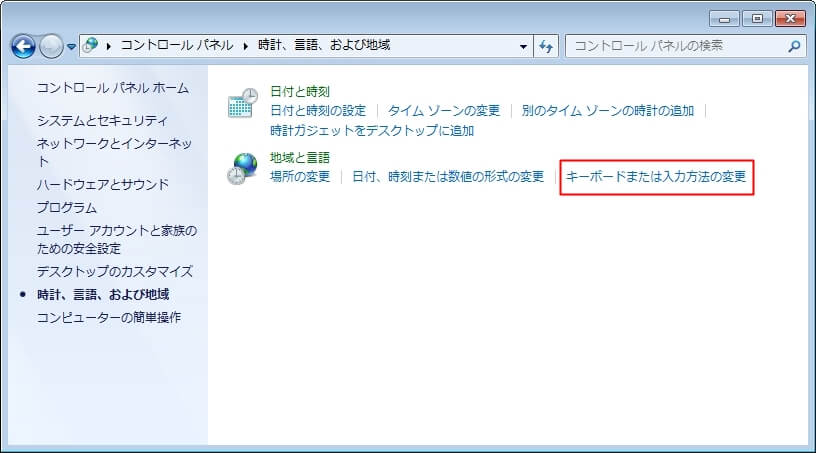エクセルの列を非表示・再表示させるショートカットキーというのがあります。
非表示は『CTRL』+『0(ゼロ)』で、再表示が『CTRL』+『SHIFT』+『0(ゼロ)』になるんですが、実はWinodws Vista以降のOSでは再表示の『CTRL』+『SHIFT』+『0(ゼロ)』は使えません。
でも、『キーボードの変更』をすることで、再表示のショートカットキーが使えるようになります。
ここでは、Windows7、Windows8/10のそれぞれで、キーボードの変更をする方法を紹介します。
Windows7でキーボードの変更をする方法
まず、Windowsの『コントロールパネル』を表示。
Windowsキーを押して、表示されるメニューから『コントロールパネル』を選択すると『コントロールパネル』が表示されます。
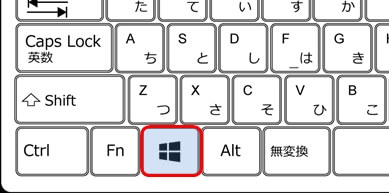
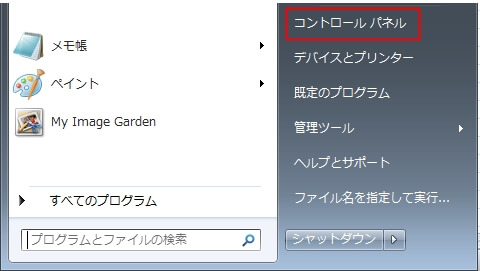
『時計、言語、および地域』をクリック
『キーボードまたは入力方法の変更』をクリック
『キーボードの変更』をクリック

『詳細なキー設定』タブを選択し、『キーシーケンスの変更』をクリック

『割り当てなし』にチェックをして、『OK』ボタンを押すと終わりです。
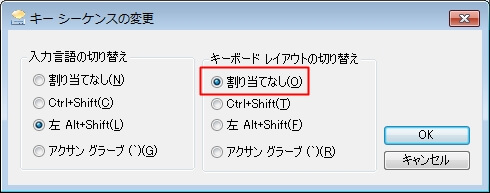
最初から『割り当てなし』となっていても必ず『OK』を押してください。
これで、『CTRL』+『SHIFT』+『0』が有効になります。
Windows8/10でキーボードの変更をする方法
こちらも、Windowsの『コントロールパネル』を表示。
Windowsキーを押して、表示されるメニューから『コントロールパネル』を選択すると『コントロールパネル』が表示されます。
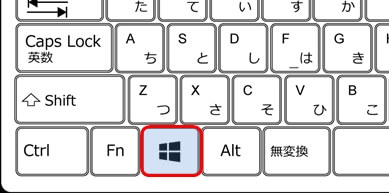
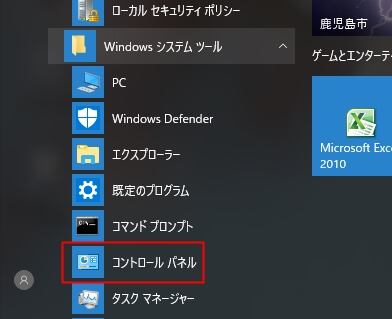
『時計、言語、および地域』をクリック
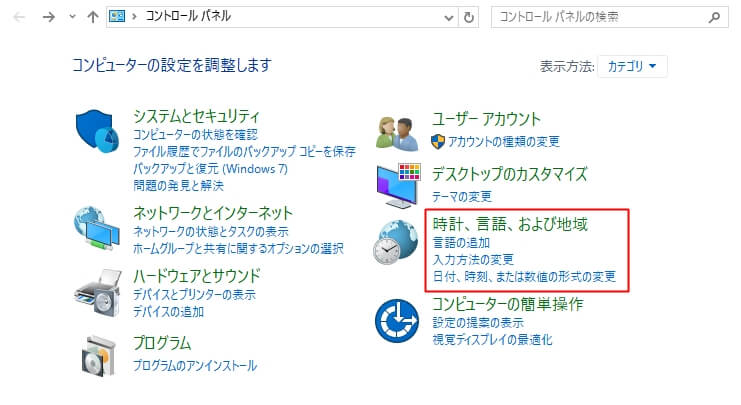
『詳細設定』をクリック
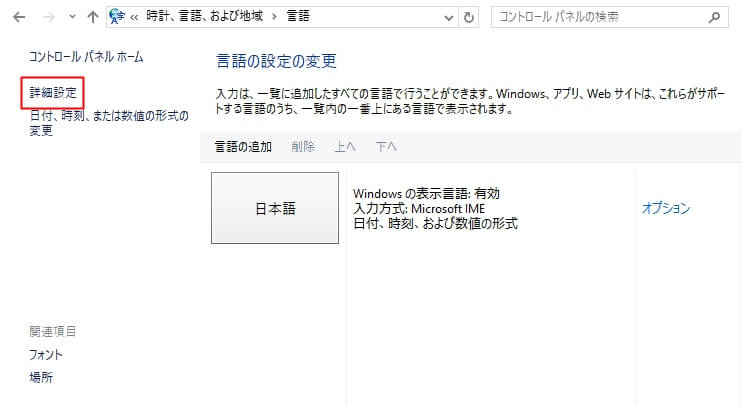
『言語バーのホットキーの変更』をクリック
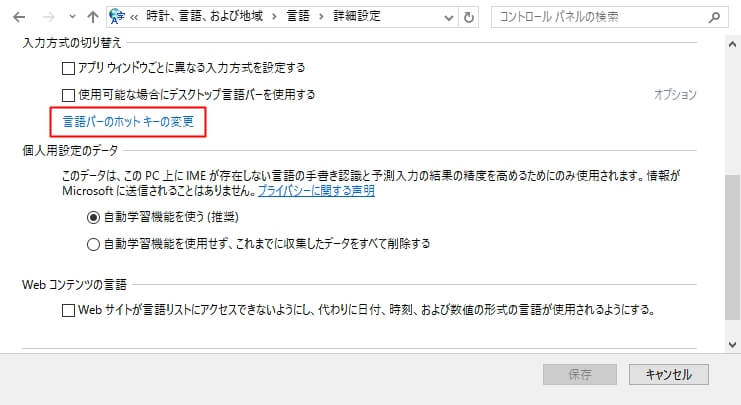
『キーシーケンスの変更』をクリック
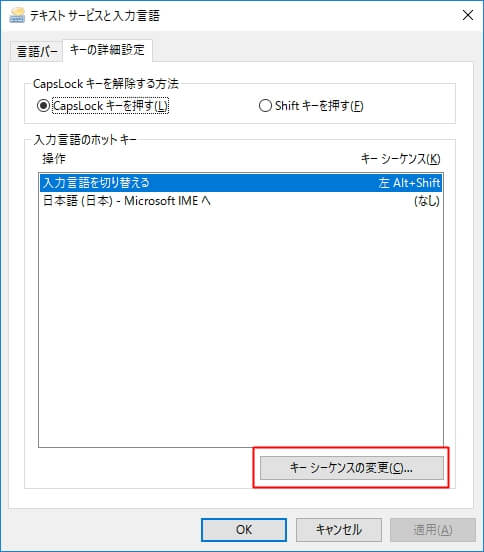
『割り当てなし』にチェックをつけて、『OK』をクリック

最初から『割り当てなし』となっていても必ず『OK』を押してください。
これで、『CTRL』+『SHIFT』+『0』が有効になります。